前々からずっと欲しかった『Amazon Fire TV Stick 4K(アマゾン ファイヤー TV スティック 4K)』を先日ついに購入しました!
「Amazon Fire TV」は世界最大規模の通販・Webサービス企業である「Amazon社」が販売している小型の機器で、HDMI端子に対応したテレビに挿すだけでAmazonプライムビデオやYouTube、DAZN(ダゾーン)など、さまざまなコンテンツを大画面で見られるという画期的なアイテムです。
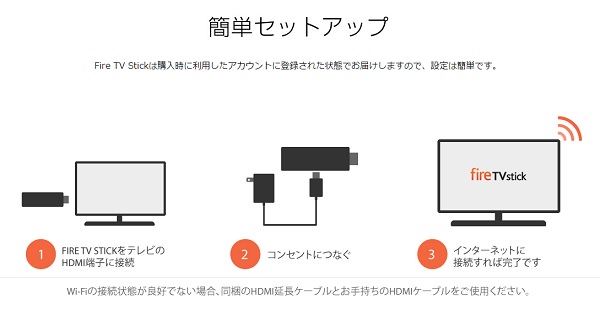
スマホやタブレットでスポーツやアニメを見ることもありますが、家にいるときはやっぱり大画面で見たいもの。
特にDAZNで野球を見るときは最低タブレットくらいの画面の大きさがないと細かいところがきちんと見られないし迫力もありません。
同じようなことができる機器は何個かありますが、分かりやすさ(使いやすさ)とコスパでは「Fire TV Stick」が一番ではないでしょうか。
Amazonの購入履歴を見ると、私が「Fire TV Stick」を初めて購入したのは2017年の12月だったようですが、現在に至るまで買って良かったモノのベスト5に入る便利アイテムです。
「Amazon Fire TV」の種類と特徴
では次に「Fire TV」の種類と特徴について簡単に説明します。※2024年時の情報に更新
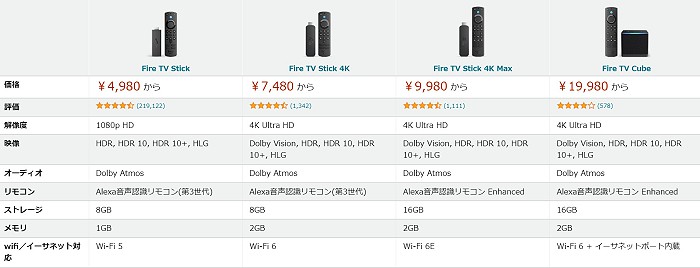
現在、「Fire TV」には、以下の4種類があります。
- Fire TV Stick:コスパ重視のモデルで、フルHD画質に対応。Alexa対応のリモコンで音声操作ができる。
- Fire TV Stick 4K:4K Ultra HD画質に対応したモデルで、高画質な映像を楽しめる。Dolby VisionやHDR、Dolby Atmosなどの技術もサポート。Alexa対応のリモコンで音声操作ができる。
- Fire TV Stick 4K Max:Fire TV Stick 4Kの上位モデルで、Wi-Fi 6Eに対応している。ストレージも16GBに増え、動作がより高速になっている。Alexa対応のリモコンで音声操作ができる。
- Fire TV Cube:Fire TVシリーズの最上位モデルで、Echoが内蔵されている。リモコンなしでハンズフリーで音声操作ができる。4K Ultra HD画質に対応しており、高画質な映像を楽しめる。Dolby VisionやHDR、Dolby Atmosなどの技術もサポート。
「Fire TV Cube」はスペック面では一番優秀だけど、値段も高いし余計な機能もついているので選択肢には入りませんでした。
私はずっと「Fire TV Stick」の旧モデル(第2世代)を使っていて、壊れたら「Fire TV Stick 4K」を買おうと思い続けていましたが、意外と丈夫で壊れる気配はまるでなし…。
結局我慢しきれずに旧モデルは壊れたとき用のサブと自分に言い聞かせて「Fire TV Stick 4K」を買ってしまった次第です!
「Fire TV Stick 4K」と「Fire TV Stick(第2世代)」の違い


プロセッサとかストレージとかスペックを表す数値はいろいろあるみたいですが、小難しいことは置いといて、「Fire TV Stick 4K」は「Fire TV Stick(第2世代)」と比べて動画を読み込む時間が短く画質がきれいになっています。
さらに商品名の通り、接続するのが4K対応のテレビなら4K画質で見られる点が最大の違いですね。
内容物の点数(本体、ケーブル、リモコン、電池など)は旧の「Fire TV Stick」と同じだけどデザインとか付属のリモコンが少し変わっています。


私が今まで使っていた無印(Fire TV Stick)第2世代のリモコンにはついていなかった「電源ボタン」と「音量調節ボタン」が追加されていました。今は4Kバージョンだけではなく無印の方もリモコンが新しくなっているらしい。
これがめちゃくちゃ便利!
コンテンツによって音の大きさはさまざまだったので、今まではテレビのリモコンで都度音量調整する必要があったけど、このNewリモコンならこれ一個で対応できるんです。
どこの誰が改善の提案をしたのかは分からないけど、グッジョブ!!
※現在はもっといろいろなボタンがついた新しい世代のリモコンが登場しています。
初期設定作業
機器に過不足がないかを確認したら、次は設定作業を行います。
「Fire TV Stick」の初期設定は簡単。
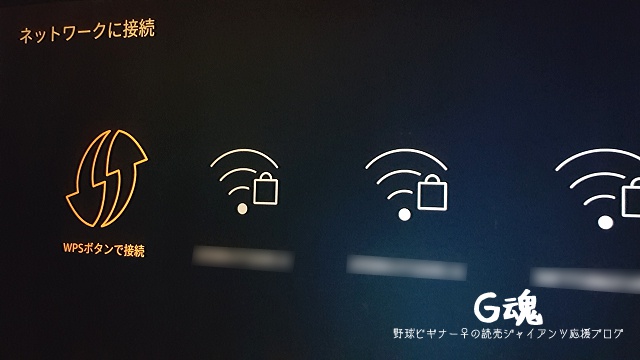

ネット環境さえ整っていれば勝手にネットワークを探してくれるから、自分の家のものを選択してルーターのパスワード(暗号化キー)を入力。
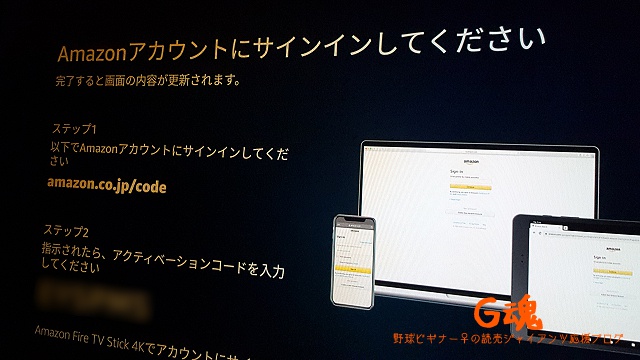
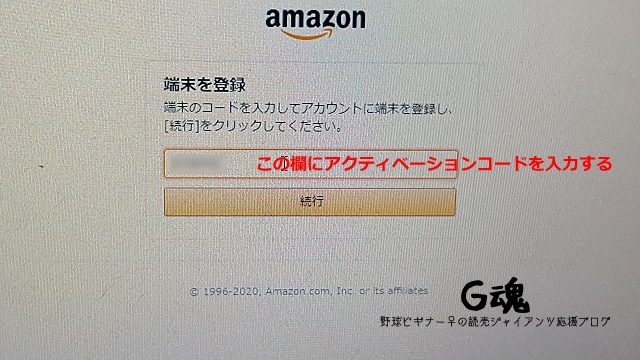
その他、つまづきそうなところはAmazonアカウントへのログインですが、PCやタブレット、スマホなどで間違えないように「amazon.co.jp/code」のサイトに入り、アクティベーションコードを入力すれば大丈夫です。
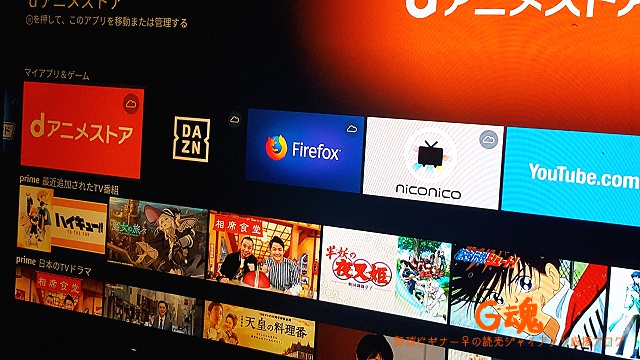
後はリモコンの設定とかがあったと思いますが、ナビ通りに進めていけば問題なく設定作業は終わりテレビに見慣れた画面が映りました。

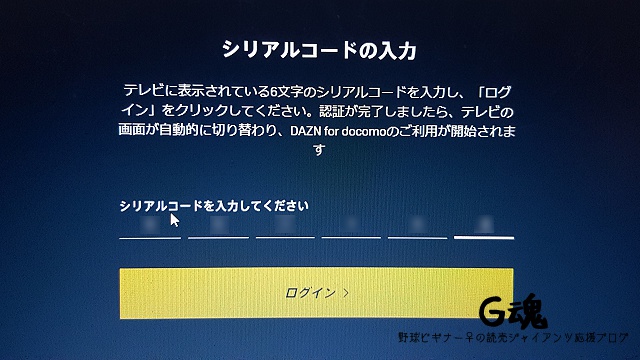
「DAZN for docomo」の人はDAZNアプリを開いたときにいつもの面倒くさいシリアルコード入力作業があるのでパパッと済ませちゃいましょう。無印DAZNはこの作業がなかった気がします。
私はデジタル機器に疎いので、初めて「Fire TV Stick」でDAZNを見ようとした時は、このシリアルコードの入力が分からず1時間以上ネットの海を彷徨いました…。
間違わないポイントはPCやタブレット、スマホで、きちんと「www.dazn.com/tv」のサイトに入ること。まぁそれだけです(笑)
「Fire TV Stick 4K」の感想
全ての作業が終わったので早速DAZNで野球を見ようと思ったのですが、動画を見る前にリモコン操作に対するレスポンスの良さに驚きました!
今まではリモコンの縦ボタンや横ボタンで操作すると結構遅れてターゲティングされたり酷いときは動かすたびにぐるぐる(バッファリングというらしい)していたのに、この「Fire TV Stick 4K」はサクサク動くんです。
それがうれしくてしばらくの間意味もなく縦ボタンと横ボタンを連打しちゃいました(笑)
ひとしきりリモコンで遊んだ後いつも通り巨人戦の観戦をスタート。

うちのテレビは4K対応じゃないので画質に変化はないだろうなぁと思っていたけど若干きれいに映っている気がします。
それより感動したのは早送りや早戻しをしたときのレスポンスの良さ!
リモコン操作のときと同じように今までは気になったシーンをもう一回見たくて早戻ししたりするとしばらくの間ぐるぐるして動かなかったのに「Fire TV Stick 4K」だとその時間が物凄く短いです。
「スペックが上がる=動画の読み込み時間が速くなる」というのは分かっていたけどまさかここまで違うとは…。
実は長い間私が「Fire TV Stick 4K」に買い替えなかった理由のひとつが、どこかのサイトで「旧モデルを新モデルに変えても体感できるくらい差はない」と書かれていたからなんですが、余裕で体感レベルで差を感じました。
もっと早く買い替えておけばよかった…。やっぱり自分で試してみなければ何事も分からないものですね。
動画の安定性も向上しているみたいで、今までは試合中何度も急にぐるぐるして止まったり滑らかに動かなかったりということがあったのですが、それもかなり減った気がします。
もちろん「Fire TV Stick 4K」に替えればDAZN視聴の問題点が全て解決されるわけではなく、ルーターを高性能にしたり無線を有線に変えるなどネット環境を整えることも大事ですよ。
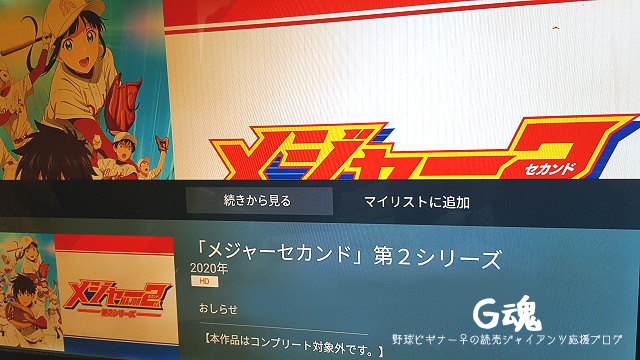
それから視聴環境向上はDAZNだけじゃなく、当然dアニメストアなど他のアプリでも同様でした。メジャー2面白いです!
全ての動画視聴に共通しているのは画質向上と操作のレスポンスの良さ。
低スペックのPCから高スペックのPCに買い替えたときのように、とにかくサクサク動くから本当に快適です。
今は無印の「Fire TV Stick」も第3世代に代わったらしく、4K対応以外は「Fire TV Stick 4K」と遜色ない動きをするらしいので、私と同じように第2世代以前のものを使っている人は買い替えを検討してみてください。
動きの良さにきっと驚くことでしょう!







コメント